森林是一款由Endnight Games公司开发并发行的生存恐怖类电子游戏。该游戏的故事背景设定在一个偏远且植被茂盛的半岛上。以下是如何在Linux系统上运行这款游戏的指南。

在Linux系统上玩森林
森林游戏可以在Linux系统上运行,但这需要借助Proton,它是Steam客户端为Linux版本提供的内置功能。因此,在讨论如何配置游戏之前,我们需要先了解如何在Linux系统上安装Steam客户端。
安装Steam
要在你的Linux电脑上安装Steam,首先需要打开终端窗口。在Linux桌面环境中,你可以通过按下键盘上的 Ctrl + Alt + T 快捷键来打开终端,或者在应用程序菜单中搜索“终端”。
终端窗口打开后,请根据你正在使用的Linux发行版,按照下面列出的安装步骤进行操作。
Ubuntu
在Ubuntu系统中,可以通过apt命令来安装Steam应用程序。
sudo apt install steam
Debian
Debian Linux用户需要下载Steam的DEB安装包来手动进行安装。请使用下面的wget命令来下载。
wget https://steamcdn-a.akamaihd.net/client/installer/steam.deb
当DEB安装包下载到你的电脑后,就可以开始安装了。使用下面的dpkg命令在你的Debian Linux系统上安装Steam软件包。
sudo dpkg -i steam.deb
安装完成后,请使用下面的apt-get命令来清理Steam的软件依赖项。
sudo apt-get install -f
Arch Linux
在Arch Linux上,可以使用Pacman命令来安装Steam应用程序。
sudo pacman -S steam
Fedora/OpenSUSE
在Fedora和OpenSUSE Linux上,Steam可以通过传统的软件仓库进行安装。然而,Flatpak应用在这些系统上运行效果更好,因此我们建议使用这种方式安装Steam。
Flatpak
要让Steam的Flatpak版本在你的Linux电脑上运行,你需要首先在你的计算机上设置Flatpak运行时。请按照相关指南来设置Flatpak运行时。
在你的计算机上设置好Flatpak运行时之后,你需要配置Flathub应用商店。使用下面的远程添加命令来设置Flathub商店。
flatpak remote-add --if-not-exists flathub https://flathub.org/repo/flathub.flatpakrepo
当Flathub应用商店设置好之后,你就可以开始安装Steam了。使用下面的flatpak install命令来安装最新版本的Steam。
flatpak install flathub com.valvesoftware.Steam
在Linux上安装并运行森林
现在Steam已经安装并运行了,请通过在应用程序菜单中搜索来打开它。然后,使用你的用户凭据登录并按照分步说明,让森林游戏在Linux上运行起来。
第一步:首先,点击Steam菜单,然后选择“设置”按钮以打开Steam设置。在Steam设置中,选中“为支持的游戏启用Steam Play”和“为所有其他游戏启用Steam Play”选项。点击“确定”保存设置。

第二步:在Steam中找到“商店”按钮,点击进入Steam商店,找到搜索框,然后点击进行搜索。输入“The Forest”,然后按下键盘上的Enter键开始搜索。
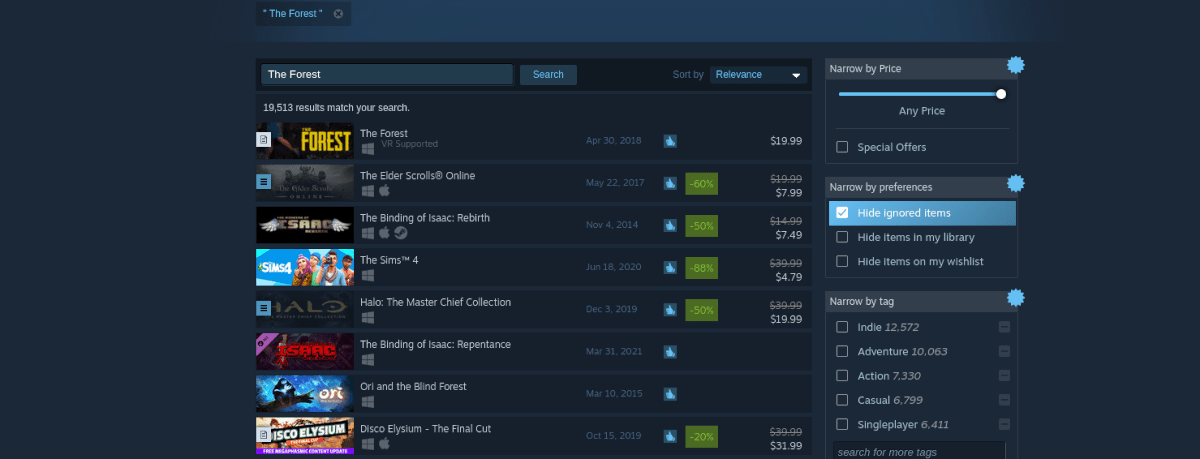
在搜索结果中,选择“森林”进入游戏的商店页面。找到绿色的“添加到购物车”按钮来购买该游戏并将其添加到你的账户中。

第三步:购买游戏后,找到“库”并点击进入你的Steam库。在Steam库中,选择“森林”,然后选择蓝色的“安装”按钮将游戏下载并安装到你的计算机上。
第四步:访问Glorious Eggroll ProtonDB页面。按照该页面上的安装说明进行操作。这包括安装Wine,Winetricks等。所有内容都可以在该页面找到。
第五步:当你在Steam上配置好Glorious Eggroll后,在“森林”游戏上点击鼠标右键。然后找到“属性”按钮并选择它。
在属性窗口中,找到“兼容性”选项并点击它。然后设置游戏使用Proton Glorious Eggroll (也称为Proton GE)。
第六步:选择绿色的“开始”按钮开始游戏。当游戏启动时,Steam会尝试将其配置为在Linux上运行。请耐心等待配置完成,完成后你就可以开始玩游戏了!

故障排除
森林游戏在Linux上的运行效果总体良好。但是,如果你在玩游戏时遇到问题,可能需要进行一些故障排除。为此,请参考森林的ProtonDB页面。